发布作者:
大凯同学
百度收录:
正在检测是否收录...
作品采用:
《
署名-非商业性使用-相同方式共享 4.0 国际 (CC BY-NC-SA 4.0)
》许可协议授权

#安装docker-ce 社区版
yum install docker-ce docker-ce-cli containerd.io docker-compose-plugin
#启动docker服务
systemctl start docker
#查看docker版本
docker -v#安装docker-compose
yum -y install docker-compose下载链接:https://github.com/goharbor/harbor/releases
#创建解压目录harbor
mkdir /home/harbor
#进入解压目录harbor
cd /home/harbor
#解压压缩包到当前目录下的harbor目录中
tar -zxvf harbor-offline-installer-v2.8.3.tgz
编辑配置文件
[root@nginx harbor]# vi harbor.yml 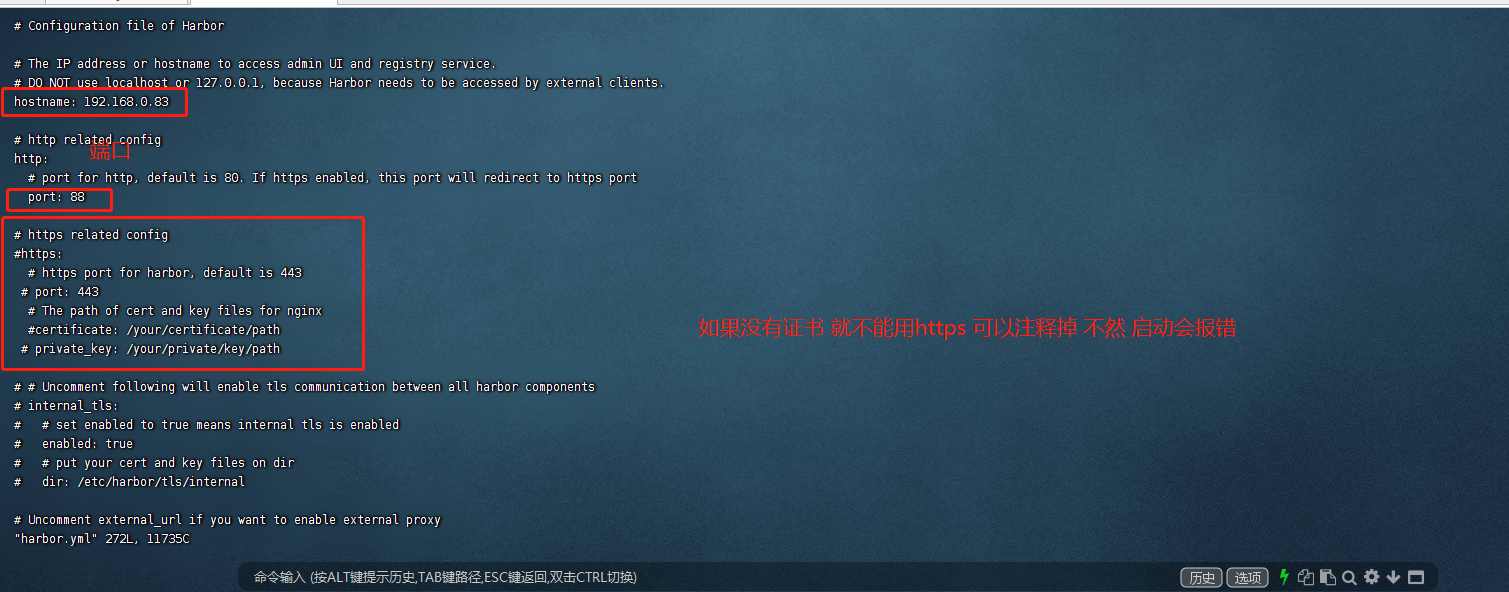
启动项目
./install.sh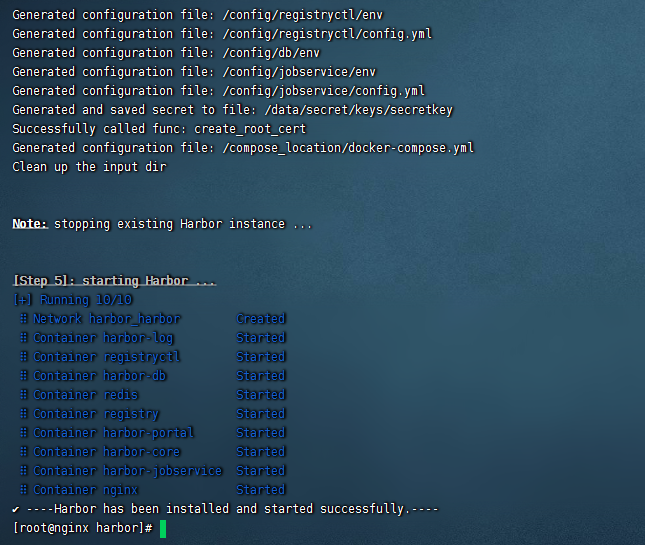
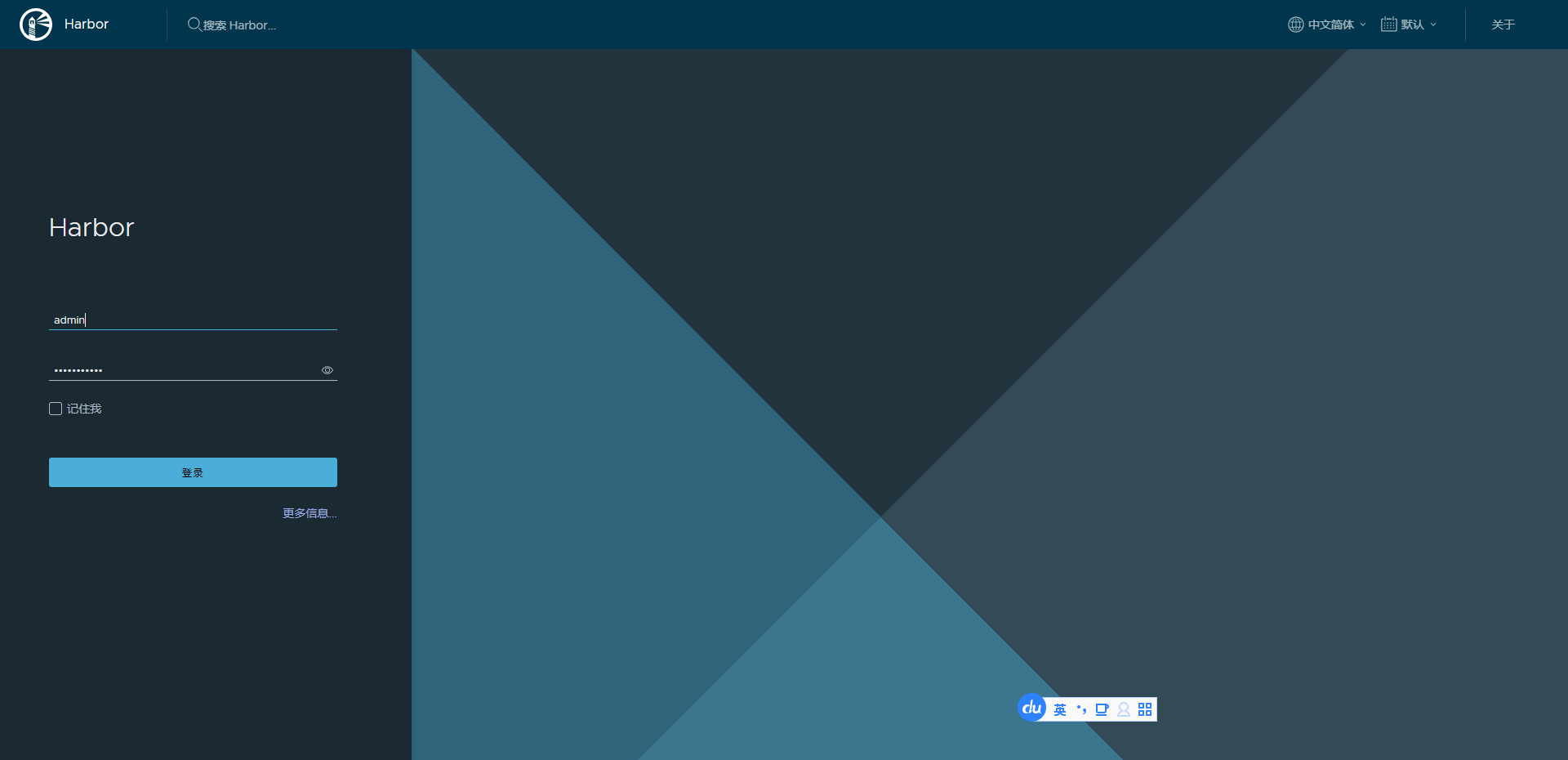

# 登录harbor仓库
docker login 192.168.0.8:88
# 在项目中标记镜像:
docker tag SOURCE_IMAGE[:TAG] 192.168.0.83:88/library/REPOSITORY[:TAG]
eg: docker tag posdk:v2.0 192.168.0.83:88/library/posdk:v2.0
# 推送镜像到当前项目:
docker push 192.168.0.83:88/library/REPOSITORY[:TAG]
eg: docker push 192.168.0.83:88/library/posdk:v2.0
# 编辑daemon.json
vi /etc/docker/daemon.json
# 内容如下
{
"registry-mirrors": ["https://tr48y1nm.mirror.aliyuncs.com"],
"insecure-registries":["http://192.168.0.83:88"]
}
# 重新加载daemon
systemctl daemon-reload
# 重启docker
systemctl restart docker
—— 评论区 ——